WPS表格内容添加注释说明的方法教学。当我们在表格插入了数据之后,有时候为了更好的让其他人看懂,可以在项目中添加一些注释说明。不知道怎么添加说明的用户,可以看看以下的操作方法教学分享。
操作教学
1、首先启动WPS表单,用鼠标单击任意单元格,右键单击,然后选择插入批注。
WPS文档内部超链接的制作方法教学
WPS文档内部超链接的制作方法教学分享。我们可以在文档中设置一个超链接,它的作用是可以和我们文档中的其他内容进行连接,点击链接可以快速的访问某一部分的内容。这个操作具体如何去实现,来看看详细的操作教学吧。
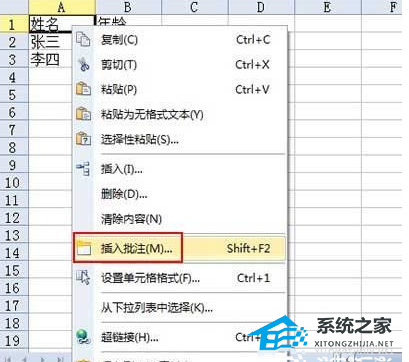
2、将弹出一个注释对话框。我们可以输入作者和评论的内容,告诉每个人你想表达什么。
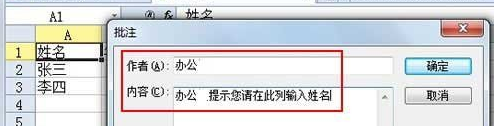
3、确认后,您将在单元格的右上角看到一个红色小箭头。移动到单元格,将显示注释信息。

4、这样,用户可以知道你想表达什么。
WPS表格如何截取内容为长图的操作方法教学
WPS表格如何截取内容为长图的操作方法教学。为了将图表内容切换成为更方便分享的形式,有用户想要将表格内容进行图片的截取,这样可以方便的分享。那么如何去进行长截图的操作呢?一起来看看详细的操作方法吧。






